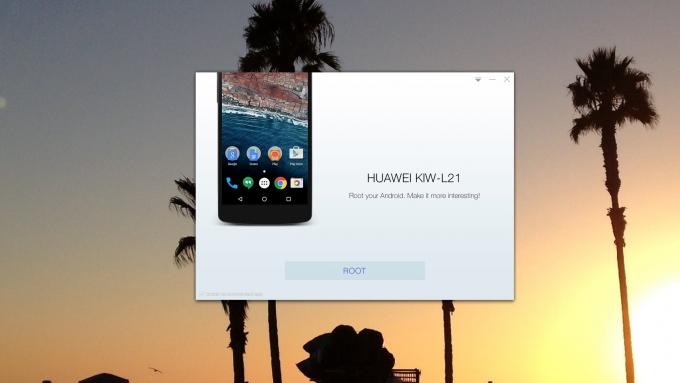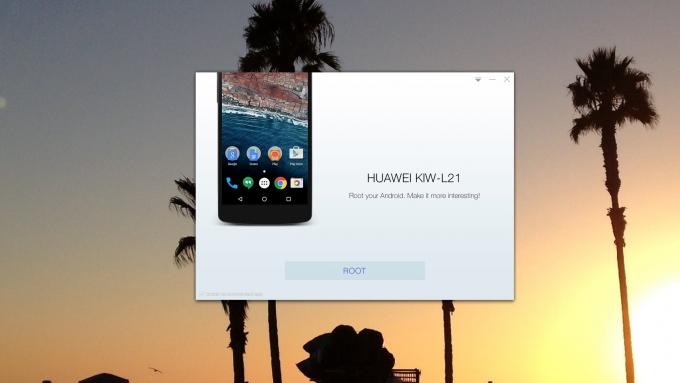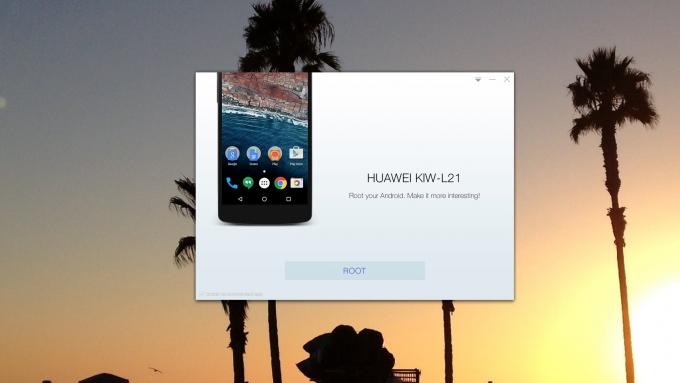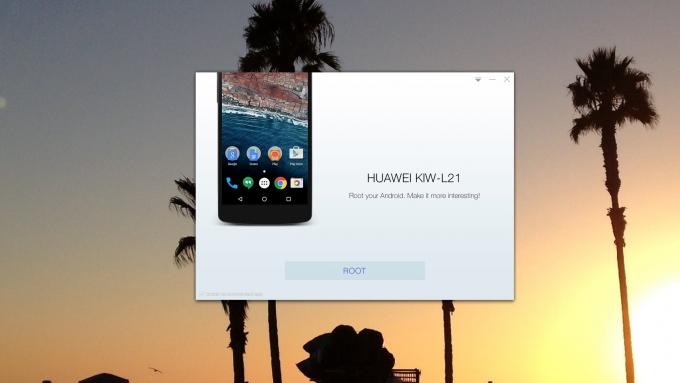Als je weet wat de term “jailbreak” betekent, ben je waarschijnlijk bekend met rooten. Degenen die niet weten waar de termen naar verwijzen, moeten weten dat jailbreaken hetzelfde is voor iPhone als rooten voor Android: het proces van het verwijderen van hardwarebeperkingen die Apple of Google (of uw telefoonfabrikant) op hun apparaten hebben geplaatst. .
Voor Android-gebruikers geeft rooten u volledige toegang en beheerdersrechten op uw apparaat, zodat u ten volle kunt profiteren van de functies en mogelijkheden. Hiermee kunt u wijzigingen aanbrengen en apps installeren die niet op een niet-geroote telefoon konden worden gebruikt. Hoewel dit een goed idee klinkt, is het slechte nieuws dat hierdoor de garantie van het apparaat dat u bezit, zou kunnen vervallen, of als u niet weet wat u doet, één verkeerde beweging uw apparaat volledig kan blokkeren.
Afgezien van de waarschuwingen, is dit een supereenvoudige 4-stappengids die u de gemakkelijkste manier laat zien om uw Android-apparaat te rooten. Het enige dat u nodig hebt, is een pc, een USB-kabel en een internetverbinding om gratis software te downloaden.
Stap 1
Allereerst moet u Android-rootsoftware met één klik downloaden en installeren. Voor onze gids gebruiken we Kingo Android Root, vooral omdat het een van de meest populaire en betrouwbare programma’s is die er zijn. Hun website vermeldt meer dan 220 compatibele mobiele telefoons en tablets, dus de kans is groot dat uw apparaat gedekt is en zelfs niet-vermelde telefoons kunnen worden geroot.
Stap 2
Voordat u uw telefoon of tablet op uw pc aansluit, moet u de USB-foutopsporingsmodus op uw Android-apparaat inschakelen. Dit is te vinden in Instellingen, Over de telefoon en vervolgens Opties voor ontwikkelaars. Als de ontwikkelaarsopties niet worden weergegeven in het instellingenmenu, gaat u gewoon naar Info en opent u Software-informatie en selecteert u vervolgens Meer.Tik zeven keer op ‘Build-nummer’ om ontwikkelaarsopties in te schakelen. Ga nu naar Ontwikkelaarsopties en vink de optie ‘USB-foutopsporing’ aan en keur de wijziging van de instelling goed.
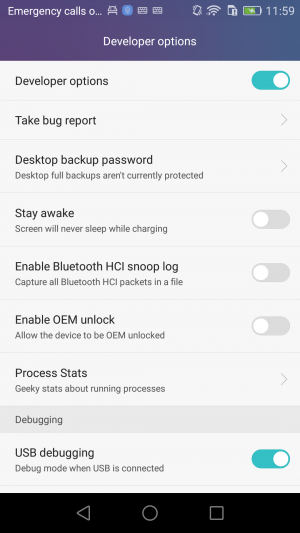
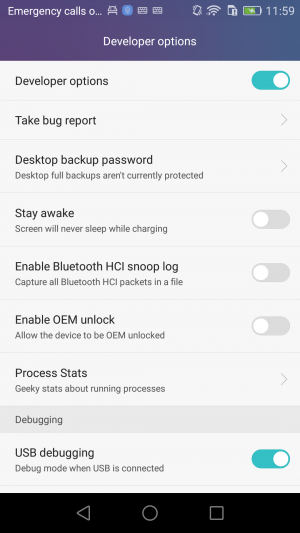
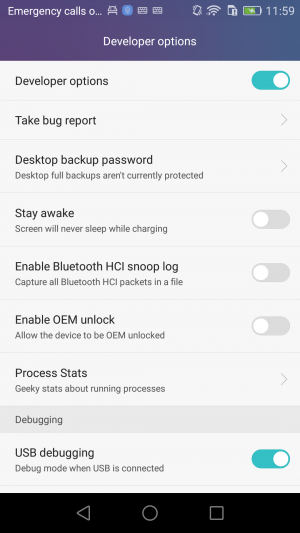
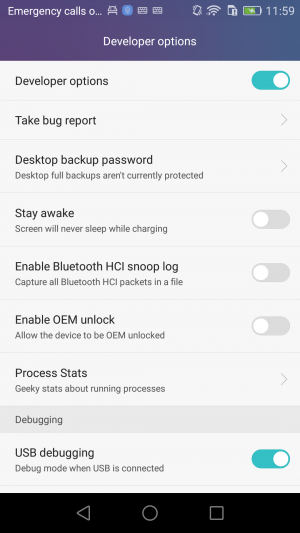
Stap 3
Voer vervolgens Kingo Root-software op uw pc uit. Sluit uw telefoon aan via de synchronisatiekabel en zoek naar de software die u vertelt dat deze herkent dat het apparaat is aangesloten. Uw apparaat kan u opnieuw vragen of u “USB-foutopsporing” wilt toestaan. via een pop-upscherm. Vink de optie “Altijd toestaan vanaf deze computer” aan en selecteer OK.
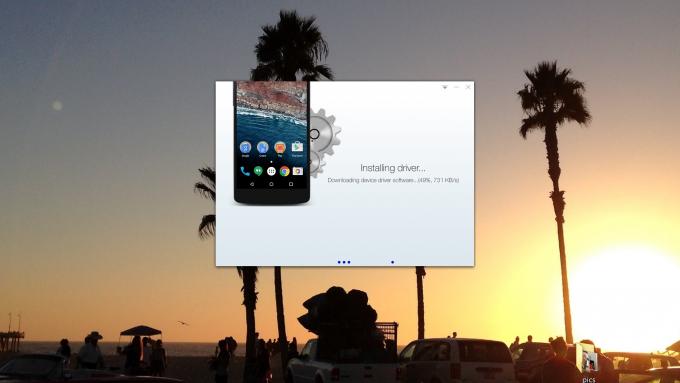
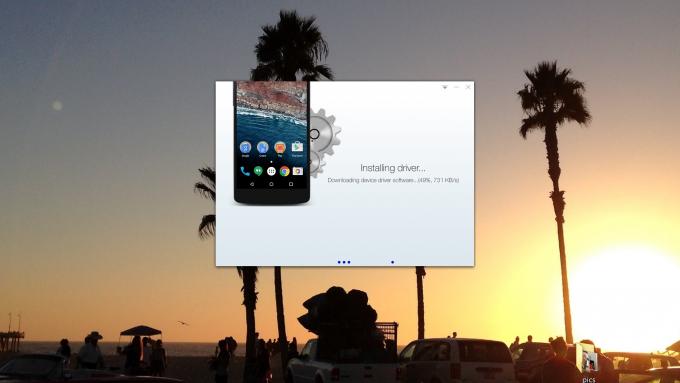
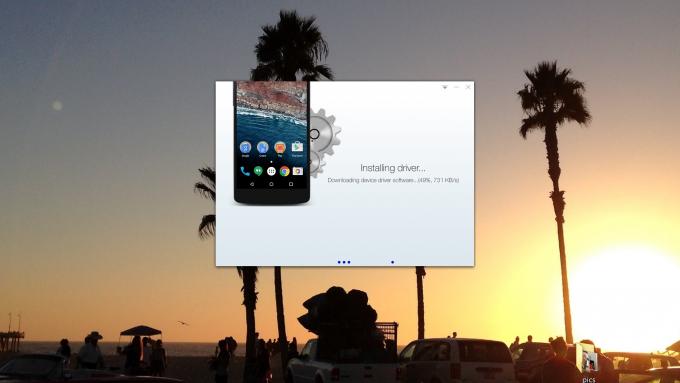
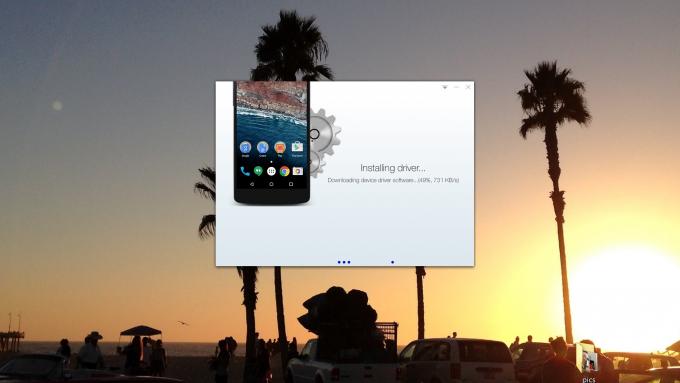
Fase 4
Klik op de knop ‘Root’ en de software vertelt je dat hij aan het rooten is. Het duurt tussen de twee en vijf minuten, afhankelijk van je telefoon. En dat is! Je Android-apparaat is nu geroot. Wat je vanaf nu doet, is aan jou. U kunt het proces desgewenst omkeren door de software opnieuw uit te voeren en de optie “Root verwijderen” te selecteren.